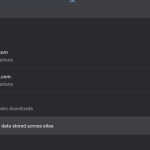Όταν πρόκειται για την ενεργοποίηση ενός φακού σε ένα iPhone της Apple, οι περισσότεροι από εμάς γνωρίζουμε ότι μπορεί να γίνει πατώντας το εικονίδιο του φακού στην κάτω αριστερή γωνία της οθόνης κλειδώματος ή μέσω του Κέντρου Ελέγχου. Οι χρήστες μπορούν επίσης να ζητήσουν από τη Siri, τον φωνητικό βοηθό στα iPhone να ανάψει τον φακό. Αλλά υπάρχει ένας άλλος τρόπος για να ενεργοποιήσετε τον φακό σε ένα iPhone που δεν απαιτεί να αγγίξετε την οθόνη. Αντίθετα, μπορείτε να το κάνετε πατώντας το πίσω πλαίσιο.
Οι χρήστες iPhone μπορούν να χρησιμοποιήσουν μια λειτουργία προσβασιμότητας, που εισήγαγε ο τεχνολογικός γίγαντας με το iOS 14, για να αποθηκεύουν πιο εύκολα στιγμιότυπα οθόνης. Θα πρέπει να έχετε υπόψη σας ότι η δυνατότητα είναι διαθέσιμη μόνο σε iPhone 8 ή μεταγενέστερη έκδοση. Η Apple παρέχει πολλές δυνατότητες προσβασιμότητας για να υποστηρίξει τις ανάγκες όρασης, σωματικής και κινητικής, ακοής και μάθησης.
Πώς να ενεργοποιήσετε τον φακό στο iPhone πατώντας απλώς το πίσω πλαίσιο
1. Ανοίξτε τις Ρυθμίσεις στο Apple iPhone σας.
2. Κάντε κύλιση προς τα κάτω και πατήστε Προσβασιμότητα.
3. Στην περιοχή Physical And Motor, πατήστε στην επιλογή Touch.
4. Τώρα πατήστε στο Back Tap.
5. Θα μπορείτε να δείτε δύο επιλογές – Double Tap και Triple Tap. Επιλέξτε αυτό που θέλετε να χρησιμοποιήσετε για τη λήψη στιγμιότυπων οθόνης.
6. Στην περιοχή Σύστημα, πατήστε στο Torch.
Αφού ακολουθήσετε αυτά τα βήματα, πρέπει απλώς να πατήσετε δύο φορές ή τριπλό στο πίσω μέρος του Apple iPhone σας για να ανάψετε τον φακό. Η λειτουργία λειτουργεί επίσης εάν έχετε προστατευτική θήκη στη συσκευή σας. Εκτός από τον φακό, μπορείτε επίσης να χρησιμοποιήσετε τη δυνατότητα προσβασιμότητας με διπλό πάτημα και τριπλό πάτημα για πρόσβαση στην κάμερα, το κέντρο ειδοποιήσεων, το κέντρο ελέγχου και πολλές άλλες λειτουργίες.